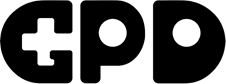مرحبًا بك في دليل بدء استخدام GPD MicroPC 2. يُعدّ GPD MicroPC 2 جهازاً صغير الحجم صغير الحجم، وهو عبارة عن شاشة دوارة تعمل باللمس مقاس 7 بوصات بدقة 1080 بكسل توفر تجربة كمبيوتر محمول وجهاز لوحي متعدد الاستخدامات 2 في 1. وهو مدعوم بمعالج حديث من سلسلة Intel N-series (N250 أو N300)، وذاكرة وصول عشوائي LPDDR5 بسعة 16 جيجابايت، وذاكرة تخزين تصل إلى 4 تيرابايت من M.2 SSD. تتضمن الميزات الرئيسية خيارات الاتصال الواسعة النطاق، مع منافذ USB-A وUSB-C متعددة، ومنفذ HDMI بالحجم الكامل، ومنفذ إيثرنت مدمج 2.5 جيجابت في الثانية مدمج في جهاز محمول للغاية بوزن 500 جرام.
صُمم هذا الكمبيوتر المحمول فائق التنقل خصيصاً لمحترفي الصناعة الذين يحتاجون إلى جهاز كمبيوتر متين ومستقل ذاتياً للعمل الميداني. إنه أداة مثالية لمهندسي الشبكات الذين يديرون البنية التحتية في الموقع، وفنيي تكنولوجيا المعلومات الذين يقومون بالتشخيص، ومسؤولي النظام الذين يحتاجون إلى جهاز محمول لصيانة الخادم. سيجد المحترفون في مجال الأتمتة الصناعية وغيرها من الأدوار الميدانية أن الجمع بين الأداء والاتصال المدمج لا يقدر بثمن حيث يكون حمل كمبيوتر محمول كامل والعديد من المحولات غير عملي.
يهدف دليل بدء التشغيل إلى مساعدتك في إعداد جهاز GPD MicroPC 2 وتحسينه بسرعة ، مما يضمن لك تحقيق أقصى استفادة من ميزاته الرائعة وأدائه المذهل فور إخراجه من الصندوق.
فحص جهاز GPD MicroPC 2 #
عند استلامك جهاز GPD MicroPC 2 لأول مرة ، نوصي بإجراء فحص للتأكد من أن كل شيء في حالة جيدة:
- افحص علبة/غلاف الجهاز: افحص الغلاف الخارجي بعناية بحثاً عن أي تشققات أو انبعاجات أو أي تلف آخر قد يكون حدث أثناء الشحن.
- اختبر جميع مفاتيح لوحة المفاتيح: اختبر لوحة المفاتيح على https://keyboard-test.space/ للتأكد من تسجيل جميع المفاتيح بشكل صحيح.
- اختبر جميع الأزرار: تأكد من استجابة جميع الأزرار مثل أزرار الصوت والماوس وتسجيلها بشكل صحيح
- اختبر لوحة اللمس أنها تسجل مدخلات الأصابع
- وظيفة شاشة اللمس: اختبر كل جزء من الشاشة التي تعمل باللمس للتأكد من استجابتها للمس بشكل صحيح. تأكد من أنه يمكنك التفاعل مع جميع زوايا ومناطق الشاشة دون أي مناطق غير مستجيبة.
- تحقق من المفصلة الصدفيّة: اختبر المفصلة الصدفيّة التي تسمح للشاشة بالفتح والإغلاق، والتأكد من أنها تلتوي وتغلق على وضع الجهاز اللوحي دون أي مشاكل. تأكد من أنها تعمل بسلاسة وتثبت الشاشة بإحكام في زوايا مختلفة.
- اختبر منافذ USB: قم بتوصيل أجهزة USB الشائعة مثل الماوس أو لوحة المفاتيح أو محرك أقراص فلاش للتأكد من أن جميع منافذ USB تعمل بشكل صحيح.
- تحقق من إخراج الصوت: اختبر مكبرات الصوت ومقبس سماعة الرأس للتأكد من وضوح إخراج الصوت.
من خلال الفحص الدقيق لجهاز GPD MicroPC 2 الخاص بك، يمكنك التأكد من أن جميع المكونات تعمل على النحو المنشود ومعالجة أي مشاكل على الفور.
إذا واجهتك أي مشكلة، فنحن هنا في متجر GPD نقدم لك دعمنا الكامل. فقط توجه إلى صفحة اتصل بنا وتواصل معنا.
تحديث نظام التشغيل GPD MicroPC 2 Windows 2 وبرامج التشغيل #
ملاحظة: إذا كنت تحاول تحديث ويندوز وتتم مطالبتك باستمرار بإعادة المحاولة، مع وجود خطأ 0x8007005. يرجى الاطلاع على دليلنا حول كيفية تمكين تحديثات Windows على GPD MicroPC 2 هنا لإعادة تمكين التحديثات.
تحديث Windows 11 #
يعد الحفاظ على تحديث جهاز GPD MicroPC 2 الخاص بك محدثًا أمرًا بالغ الأهمية لتحقيق الأداء والأمان الأمثل. إليك كيفية التحقق من تحديثات Windows 11 وتثبيتها
- افتح قائمة ابدأ بالنقر فوق رمز Windows أو الضغط على مفتاح Windows
- حدد أيقونة الإعدادات (رمز الترس) أو اكتب “إعدادات” في شريط البحث واضغط على RETURN(Enter).
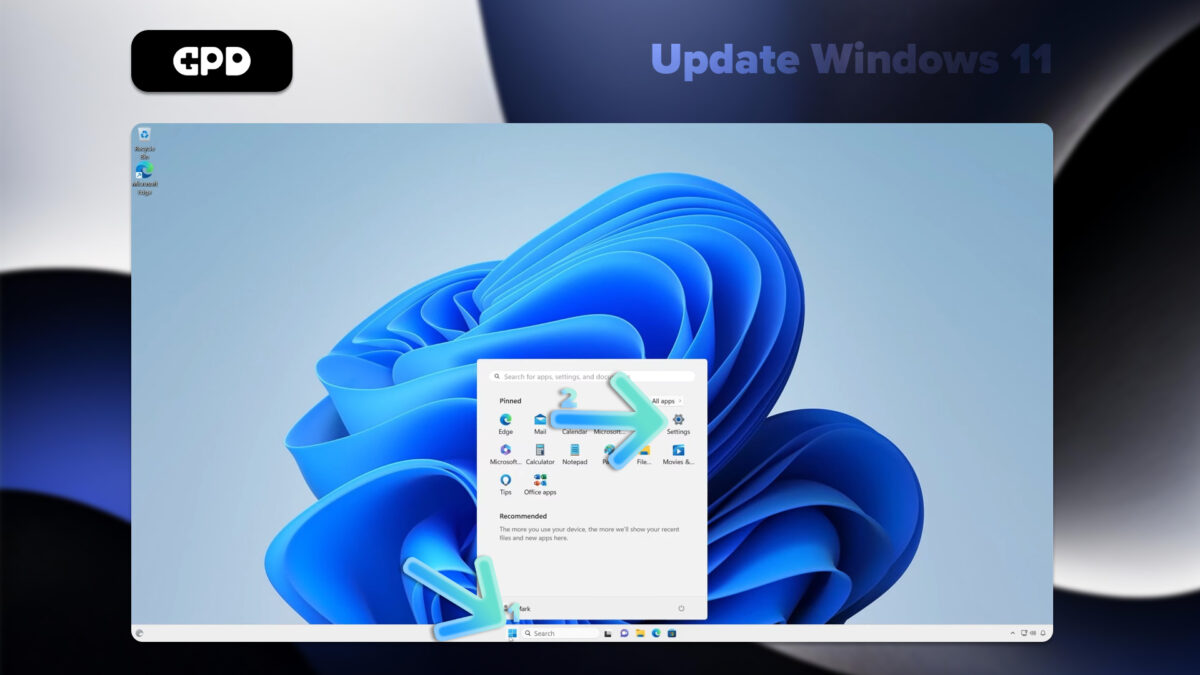
- في نافذة الإعدادات، انقر على “Windows Update” في الشريط الجانبي الأيسر.
- للتحقق من وجود تحديثات متوفرة، انقر على زر “التحقق من وجود تحديثات”.
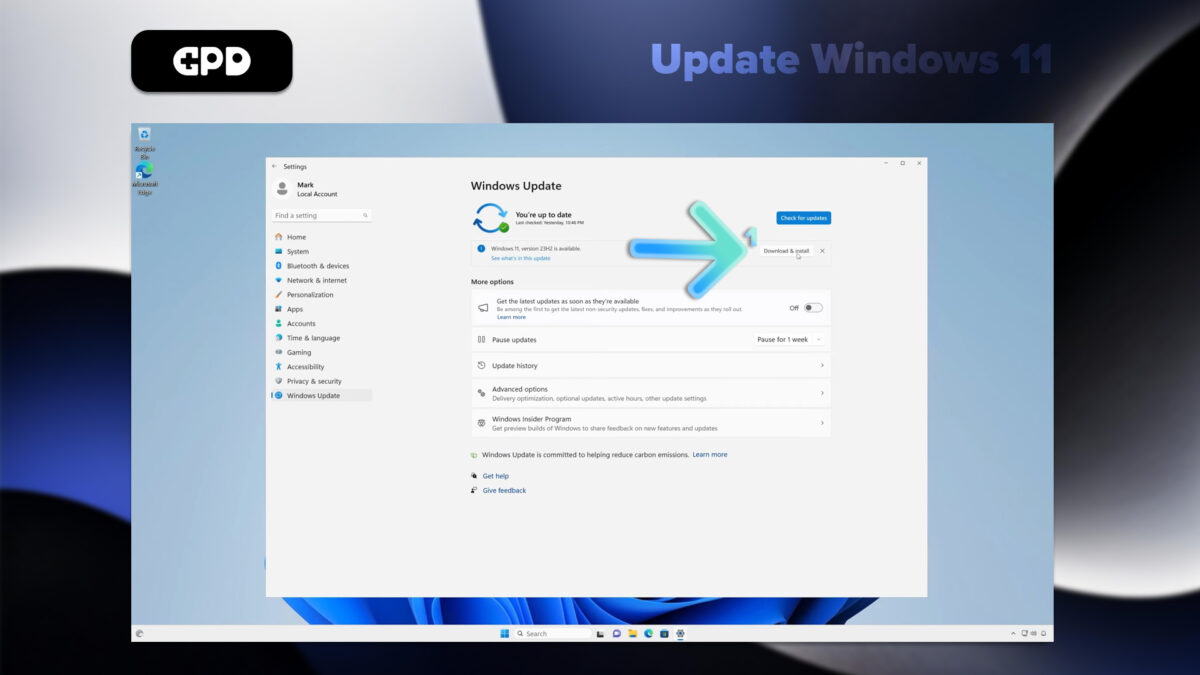
- إذا كانت التحديثات متوفرة، سيبدأ Windows في تنزيلها تلقائياً.
- بمجرد التنزيل، قد تحتاج إلى إعادة تشغيل GPD MicroPC 2 لإكمال عملية التثبيت.
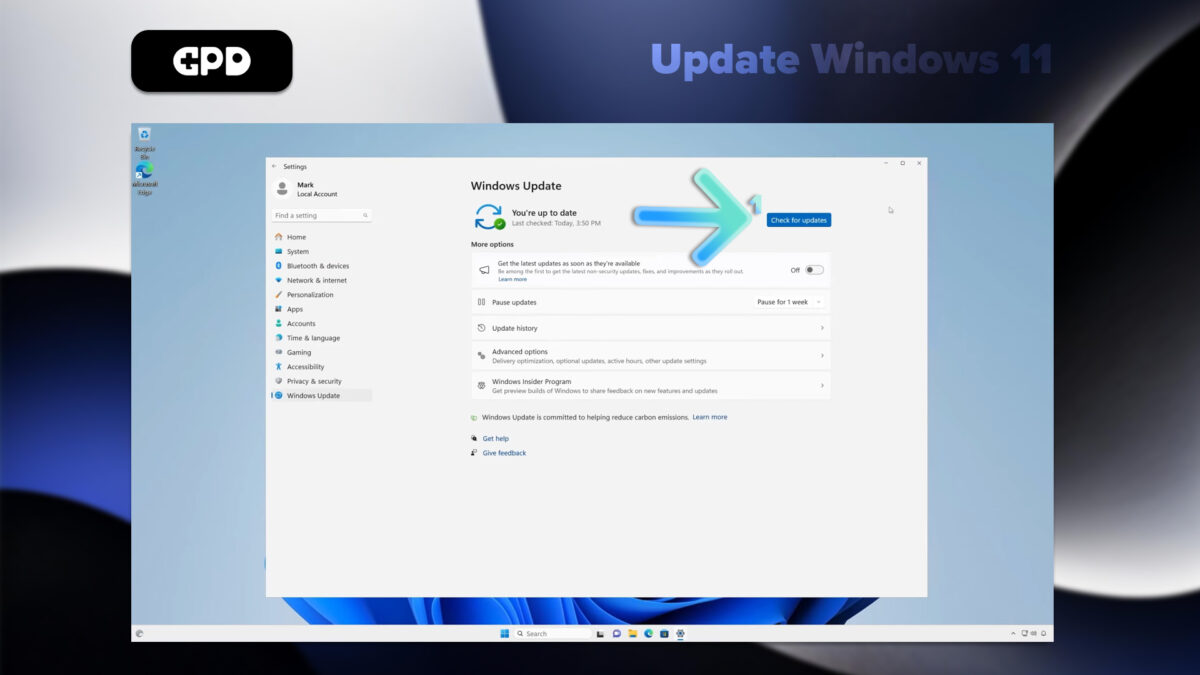
ملاحظة: تم ضبط جهاز GPD MicroPC 2 على التحقق من وجود تحديثات تلقائيًا، ولكن من الجيد التحقق يدويًا بشكل دوري. يمكنك تخصيص إعدادات التحديث من خلال النقر على “خيارات متقدمة” في قائمة Windows Update
كيفية تحديث برامج التشغيل على GPD MicroPC 2 #
تحديث ويندوز #
يعد Windows Update الطريقة الأبسط والأكثر موثوقية لتحديث معظم برامج التشغيل:
- افتح قائمة ابدأ وانقر على الإعدادات (رمز الترس).
- حدد “Windows Update” من الشريط الجانبي الأيسر.
- انقر فوق “التحقق من وجود تحديثات”.
سيقوم Windows تلقائياً بتنزيل تحديثات برنامج التشغيل المتوفرة وتثبيتها مع تحديثات النظام الأخرى.
مدير الجهاز #
للحصول على تحديثات أكثر تحديداً لبرنامج التشغيل:
- انقر بزر الماوس الأيمن فوق الزر ابدأ وحدد “إدارة الأجهزة”.
- قم بتوسيع فئة الجهاز الذي تريد تحديثه.
- انقر بزر الماوس الأيمن على الجهاز وحدد “تحديث برنامج التشغيل”.
- اختر “البحث تلقائياً عن برامج التشغيل”.
تحديث برامج تشغيل Intel #
نظرًا لأن GPD MicroPC 2 يعتمد على Intel، يمكنك تنزيل برنامج Intel Driver & Support Assistant (Intel DSA) الذي سيحافظ على تحديث المكونات المختلفة لجهازك.
- قم بتنزيل وتثبيت Intel DSA من هنا
- قم بتشغيل البرنامج واتبع التعليمات لاختيار ما تريد تحديثه أو تثبيته.
ملاحظة: قم دائماً بتنزيل برامج التشغيل من المصادر الرسمية لضمان استقرار النظام وأمانه. على الرغم من أن Windows Update يغطي معظم برامج التشغيل الأساسية، فإن استخدام أداة Intel يمكن أن يساعد في الحفاظ على تحسين المكونات الخاصة بشركة Intel لجهاز GPD MicroPC 2. من خلال التحديث المنتظم لبرامج التشغيل، ستضمن أن جهاز الكمبيوتر المحمول الصغير الخاص بك يحافظ على أعلى أداء وتوافق مع أحدث البرامج والأجهزة
تغيير TDP على جهاز GPD MicroPC 2 #
يمكنك تغيير TDP من إعدادات BIOS، التي يمكنك الوصول إليها عند النقر المتكرر على مفتاح Backspace فور تشغيل GPD MicroPC 2. لدينا دليل مفصل خطوة بخطوة حول كيفية تغيير TDP على GPD MicroPC 2 هنا.
كيفية تحديث نظام تشغيل GPD MicroPC 2 BIOS #
يمكنك اتباع دليلنا الإرشادي خطوة بخطوة حول كيفية تحديث نظام BIOS BIOS الخاص بجهاز GPD MicroPC 2 هنا. يُرجى التحقق مسبقًا من إصدار BIOS الخاص بجهازك قبل تثبيت أي تحديثات لنظام BIOS.
البرامج التي يجب اقتناؤها لجهاز GPD MicroPC 2 #
لزيادة إمكانات جهاز GPD MicroPC 2 الخاص بك إلى أقصى حد ، ضع في اعتبارك تثبيت هذه التطبيقات الأساسية:
الإنتاجية #
Microsoft Office أو LibreOffice: لتحرير المستندات وإنشائها.
OneNote: مثالي لتدوين الملاحظات، خاصةً مع دعم شاشة اللمس في الجهاز.
الترفيه #
مشغل وسائط VLC: مشغل وسائط متعدد الاستخدامات لمختلف صيغ الفيديو والصوت.
المرافق #
7-Zip: لضغط الملفات واستخراجها.
ShareX: أداة قوية لالتقاط لقطات الشاشة وتسجيل الشاشة.
التطوير #
كود Visual Studio: محرر أكواد خفيف الوزن ومتعدد الاستخدامات مناسب للبرمجة أثناء التنقل.
الأمن #
Malwarebytes: حماية إضافية ضد البرمجيات الخبيثة والفيروسات.
التخصيص #
AutoHotkey: لإنشاء اختصارات ووحدات ماكرو مخصصة للوحة المفاتيح، والتي يمكن أن تكون مفيدة بشكل خاص على لوحة المفاتيح المدمجة في GPD MicroPC 2.
الألعاب #
على الرغم من أن جهاز GPD MicroPC 2 ليس جهاز ألعاب، إلا أنه من الممكن تشغيل ألعاب أخف وزنًا وأقل تطلبًا.
Steam: المنصة الأساسية لألعاب الكمبيوتر الشخصي، حيث تقدم مكتبة واسعة من العناوين المتوافقة مع جهاز MicroPC 2
RetroArch: لمحاكاة الألعاب الكلاسيكية من مختلف وحدات التحكم.